如何剪輯視頻?方法來(lái)了,零基礎(chǔ)也能學(xué)會(huì)!
“視頻怎么剪輯呀,剛剛用錄屏軟件錄制了一段視頻,但是錄進(jìn)去了很多不需要的畫(huà)面,需要進(jìn)行修改,可是不知道視頻怎么剪輯,有沒(méi)有人知道剪輯視頻的方法,推薦一下。”
剪輯視頻是一門(mén)重要的技能,無(wú)論是在日常生活中還是工作中,都需要用到。從個(gè)人Vlog到專(zhuān)業(yè)視頻制作,剪輯視頻能夠讓內(nèi)容更加生動(dòng)有趣,更好地吸引觀(guān)眾。本文將為您介紹如何剪輯視頻的兩個(gè)方法,幫助您制作出令人驚艷的視頻內(nèi)容。

如何剪輯視頻?
隨著社交媒體的興起和多媒體內(nèi)容的普及,剪輯視頻成為了許多人表達(dá)創(chuàng)意、分享生活的重要方式。那么可能很多人會(huì)有疑問(wèn),如何剪輯視頻?下面推薦2個(gè)剪輯視頻的方法。
在操作系統(tǒng)中,電腦提供了自帶的 “視頻編輯器” 工具,通過(guò)簡(jiǎn)單的操作就可以打開(kāi)它,以下是使用視頻編輯器剪輯視頻的步驟:
第1步:打開(kāi)您電腦上自帶的 “視頻編輯器” ,您可以通過(guò) “搜索欄” 查找到它。

第2步:在編輯器中選擇 “新建視頻項(xiàng)目” ,命名好后,將需要剪輯的視頻素材從電腦文件夾添加到編輯器界面。
第3步:將視頻素材拖拽到故事板上,使用剪切工具對(duì)視頻進(jìn)行拆分、剪裁等操作,調(diào)整視頻的時(shí)長(zhǎng)和順序。
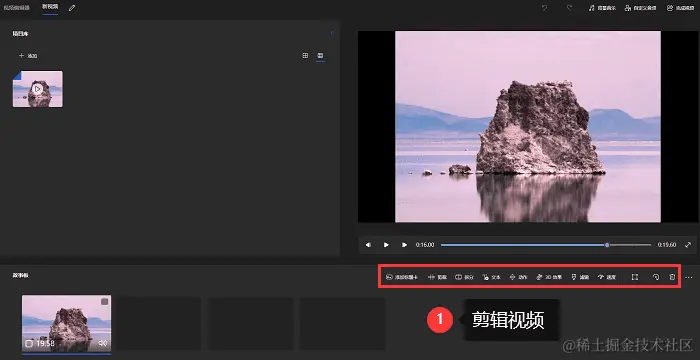
第4步:在編輯器中預(yù)覽您的視頻,確認(rèn)效果無(wú)誤后,點(diǎn)擊完成視頻,選擇視頻質(zhì)量,導(dǎo)出最終的視頻作品。
剪輯視頻方法2:數(shù)據(jù)蛙錄屏軟件
電腦自帶視頻編輯器雖然方便,但是它不支持某些常用的視頻格式或分辨率,不能進(jìn)行復(fù)雜的視頻剪輯,推薦使用數(shù)據(jù)蛙錄屏軟件,它擁有錄屏與剪輯功能,讓您在一個(gè)軟件上就可以完成所有操作。
它擁有多種錄制模式(視頻、音頻、游戲等),可以根據(jù)具體需要,輸出不同的視頻格式(MP4、MOV、WebM等),讓您方便分享到各種媒體平臺(tái)。使用它進(jìn)行剪輯視頻的操作步驟如下:
數(shù)據(jù)蛙錄屏軟件下載鏈接:/
操作環(huán)境:
演示機(jī)型:聯(lián)想
系統(tǒng)版本: 10
軟件版本:數(shù)據(jù)蛙錄屏軟件1.1.8
第1步:在電腦上下載并安裝數(shù)據(jù)蛙錄屏軟件,我們先使用它錄制一段需要剪輯的視頻素材,打開(kāi) “視頻錄制” 模式。
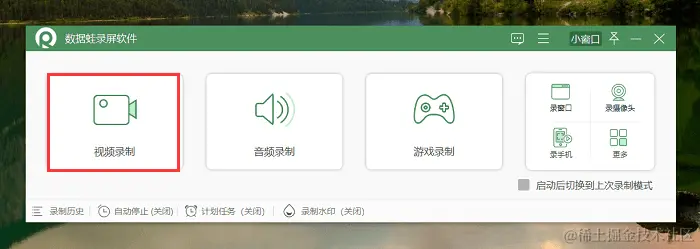
第2步:在視頻錄制模式中,調(diào)整好錄制的區(qū)域,在右上角設(shè)置里,可以對(duì)視頻格式進(jìn)行修改,然后返回開(kāi)始錄制視頻。
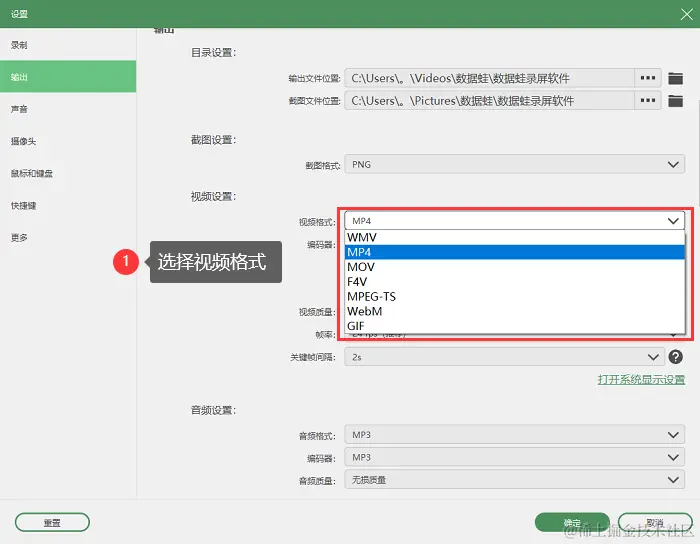
第3步:錄制結(jié)束后,彈出預(yù)覽并選擇 “高級(jí)剪輯” 功能,在這里我們可以對(duì)視頻進(jìn)行分割、添加特效等多種操作,剪輯完成后保存就可以了。
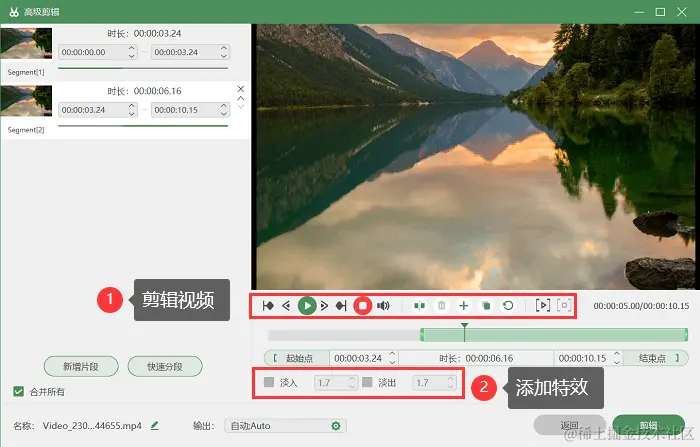
總結(jié)
通過(guò)本文的介紹,相信您已經(jīng)了解了如何剪輯視頻,這些工具能夠幫助您將原始視頻素材制作成更具創(chuàng)意和吸引力的視頻作品。無(wú)論您是個(gè)人創(chuàng)作者還是專(zhuān)業(yè)視頻制作人員,這些方法都能幫助您將創(chuàng)意變成視覺(jué)作品,展示您的故事和想法。
通過(guò)不斷的練習(xí)和嘗試,您將能夠掌握更多的視頻剪輯技巧,創(chuàng)作出更加精彩的視覺(jué)內(nèi)容,與觀(guān)眾分享您的創(chuàng)意和情感。
聲明:本站所有文章資源內(nèi)容,如無(wú)特殊說(shuō)明或標(biāo)注,均為采集網(wǎng)絡(luò)資源。如若本站內(nèi)容侵犯了原著者的合法權(quán)益,可聯(lián)系本站刪除。
